Outlook 팩스: Outlook에서 팩스를 보내는 방법
Outlook에서 쉽고 안전하게 팩스를 주고받으세요.
Outlook 계정에서 팩스를 보내는 것은 온라인 팩스를 Business 워크플로에 통합하는 빠르고 원활한 방법입니다. 문서를 팩스로 보내는 방법을 알아보려면 여기에서 시작하세요.
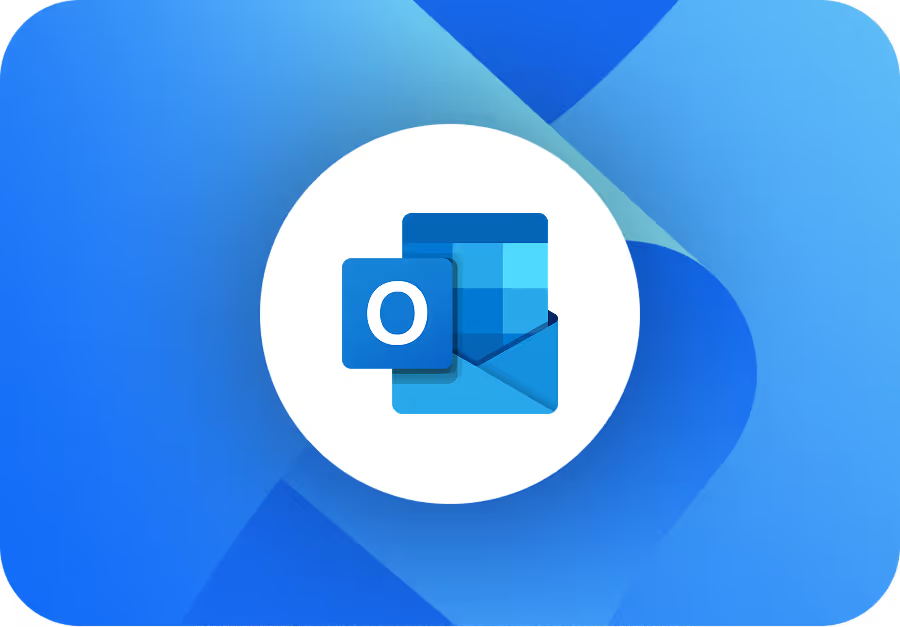
휴대폰 또는 컴퓨터를 사용하여 Outlook에서 팩스를 보내는 방법은 무엇인가요?
Fax.Plus 이메일에서 팩스로 보내기 기능은 Windows 및 Mac의 모든 버전의 Outlook을 지원합니다. Outlook에서 팩스를 보내고, Outlook에서 팩스를 수신하고, 보낸 팩스에 대한 배달 보고서를 받은 편지함에서 받을 수 있습니다. 다음 단계를 따라 Outlook에서 efax를 보내는 방법을 알아보세요.
Outlook 웹 및 모바일에서 팩스를 수신하는 방법은 무엇입니까?
Outlook 또는 다른 이메일 계정을 통한 팩스 전송은 팩스 전송에 국한되지 않습니다. Fax.Plus를 사용하면 이메일 받은 편지함에서 팩스를 수신할 수도 있습니다. 팩스가 귀하의 계정에 할당된 온라인 팩스 번호로 전송되는 한, Fax.Plus는 자동으로 귀하의 이메일 받은 편지함으로 전달할 수 있습니다.
팩스가 받은 편지함에 도착하면 수신 팩스를 전달, 라벨 지정 또는 보관하는 자동 규칙을 설정할 수 있습니다.
Outlook을 팩스 기기/MFP에 연결하려면 어떻게 해야 합니까?
Fax.Plus는 이메일-팩스 기능을 제공하여 다기능 프린터 및 스캐너에서 팩스를 보낼 수 있습니다. 프린터에서 팩스로 보내려는 문서를 스캔하고 MFP에서 일반 이메일로 보내기만 하면 됩니다. 받는 사람 필드에 수신인의 팩스 번호를 추가하기만 하면 됩니다.
수신한 팩스를 전달할 수 있습니까?
특정 번호로 수신된 팩스는 Fax.Plus 패널 내에서 단일 사용자만 액세스할 수 있습니다. 그럼에도 불구하고 수신된 팩스를 최대 5개의 다른 이메일 주소로 자동 전달하는 옵션이 있습니다.
Microsoft Office에서 팩스 보내는 방법

Fax.Plus는 또한 Microsoft Office 365와 원활하게 통합되어 Office 제품군을 벗어나지 않고도 Word 문서를 팩스로 보낼 수 있습니다.
Outlook에서 보낸 팩스의 배달 확인서 또는 상태 로그는 어디에서 찾을 수 있습니까?
Fax.Plus를 통해 Outlook에서 보낸 팩스의 경우, 다음과 같은 두 가지 주요 방법으로 배달 확인서(상태 알림)를 받고 자세한 상태 로그에 액세스할 수 있습니다.
이메일 알림: Outlook에서 팩스를 보낸 후, Fax.Plus는 팩스 배달 성공 여부를 확인하는 배달 상태 알림을 귀하의 이메일 받은 편지함으로 보냅니다. 이것이 귀하의 기본 배달 확인서입니다.
웹 애플리케이션:
Microsoft Outlook을 통해 팩스 전송
이메일로 팩스 보내기는 Fax.Plus와 같은 온라인 팩스 서비스를 통해 이메일 계정에 연결하여 팩스를 보낼 수 있습니다. 팩스 기기 또는 기타 관련 하드웨어가 필요 없으며 이미 사용 중인 이메일 계정에서 필요한 모든 작업을 수행할 수 있습니다.
Outlook 또는 선택한 이메일 클라이언트에서 팩스를 전송하면 Fax.Plus는 기본적으로 이메일 정보를 팩스 형식으로 변환합니다. 그런 다음 선택한 팩스 번호로 전화를 걸어 일반 팩스와 똑같이 메시지를 보냅니다.
이제 Outlook으로 팩스를 보내는 방법, 이것이 귀하의 Business에 가져다 줄 수 있는 이점, 그리고 Fax.Plus를 통해 얼마나 쉬운지 알게 되었습니다. 현대 사회에서 빠르고 간단하면서도 안전한 통신은 성공을 원하는 Business에 필수적입니다. Outlook에서 팩스 보내기 및 기타 온라인 팩스 방법은 생산성을 높이고 귀하의 Business를 경쟁에서 차별화하는 데 핵심이 될 수 있습니다.
Fax.Plus를 선택해야 하는 이유
보안, 규정 준수 및 사용 편의성에 중점을 둔 크로스 플랫폼 온라인 팩스 서비스

최고 수준의 보안

전 세계적인 서비스 범위
관련 기사 및 사용 방법 안내
언제 어디서나 온라인으로 팩스를 보내고 받으세요. PDF, Word 문서 및 Google Docs를 지원하여 웹 브라우저, Windows, Mac, iOS 및 Android 장치에서 완벽한 호환성을 누리십시오.
FAQ









Fax.Plus를 사용하면 팩스를 보내기 위해 어디든 갈 필요 없이 내 주변에서 팩스 보내기를 할 수 있습니다. 스마트폰이나 컴퓨터를 사용하여 집, 사무실 또는 이동 중에도 안전하게 온라인으로 팩스를 보내고 받을 수 있습니다. 이는 모든 팩스 요구 사항에 맞는 빠르고 편리하며 비용 효율적인 솔루션입니다.
지금 바로 팩스를 시작하세요.
계정을 만들어 컴퓨터나 모바일에서 전 세계 어디로든 무료 팩스를 보내 시간과 비용을 절약하세요.

















